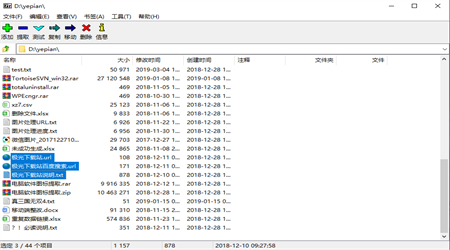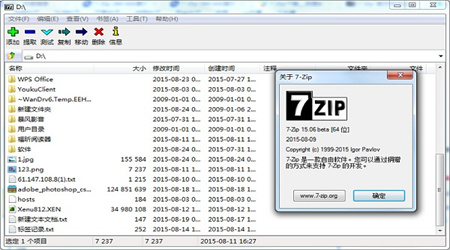7-Zip – 著名免费开源文件解压缩软件,7-Zip是一款免费无广告的拥有目前最高压缩比的文件压缩管理软件,不仅支持独有的7z文件格式,而且还支持各种其它压缩文件格式,包括ZIP, RAR, CAB, GZIP, BZIP2和TAR等。此软件压缩的压缩比要比普通ZIP文件高30-50%,因此,它可以把Zip格式文件再压缩到2-10%。感兴趣的快来本站下载体验吧!
很好使用的操作方法
1、7-Zip不需要像压缩软件那样漂亮的外观,外观简洁,压缩性能好,最重要的一点是7-Zip一直是开源软件,在此基础上,我们有理由使用它代替Winrar。
2、简单的界面,功能强大,支持为7z格式的文件创建自解压(SFX)文件;集成WindowsShell扩展;具有强大的文件管理功能和命令行版本;支持FARManager插件;支持79种语言。
3、考虑到压缩速度,7-Zip压缩率高于Winrar和其他压缩软件,AES-256加密算法使您的文件更安全,开源,免费,该软件的界面非常简单,有着很好使用的操作方法。
解压格式任你选
开源免费,界面简洁,功能强大;
AES-256加密算法让你的文件更安全;
压缩速度快、压缩率比同类软件好;
众多主流压缩解压格式任你选:
支持对7z, XZ, BZIP2, GZIP, TAR, ZIP and WIM等格式的压缩/解压缩!
仅解压缩:ARJ, CAB, CHM, CPIO, CramFS, DEB, DMG, FAT, HFS, ISO, LZH, LZMA, MBR, MSI, NSIS, NTFS, RAR, RPM, SquashFS, UDF, VHD, WIM, XAR, Z
自行加参数
采用inno setup打包,如需静默安装,自行加参数。
整合x86与x64版本于一体,安装时可自动识别当前操作系统位数。
基于官方19.00稳定版本制作,精简多国语言,只保留简体中文与英语。
可选关联常见压缩文件类型。
可定制工具栏美化图标。
可选右键菜单显示图标,更美观。
可选层叠右键关联菜单,为右键腾出更多空间。
软件常见问答
7-zip如何压缩文件到最小?
1.首先将文件通过7-zip来加入压缩包。
2.然后在压缩等级中选择“最大压缩”。
3.之后填写压缩包的文件名,并选择保存文件的路径。
4.最后点击确定,即可获得最小压缩体积文件。
7-zip怎么将大文件压缩为多个小压缩包?
1.在“7-zip”中,选中需要分卷压缩的文件。
2.在工具栏上,点击“添加”图标。
3.“分卷大小”下方的输入框中,输入需要分卷文件的大小。
7-zip怎么加密压缩文件?
1.在“7-zip”中,选中需要压缩的文件。
2.在工具栏上,点击“添加”按钮。
3.在“添加到压缩包”窗口的“加密”栏中,输入两次密码。
4.点击“确定”按钮,即可给压缩包添加密码。
软件的安装方法
1.安装后,选择要重压缩的文件或文件夹,用右键鼠标点击文件,在弹出菜单中,选择“7-Zip",——"添加到压缩包",进入添加到压缩包界面。
2.在压缩等级,有几个压缩的选项,如果你要压缩的文件比较大,为了将文件能压缩到更小,通常选择“极限压缩”即可。
3.如果你电脑有重要的文件,不想随便给别人查看,可以加密压缩,在7-zip也是很方便的,在添加到压缩包界面,在加密选项,填好密码后,点击“确定”开始压缩文件。
4.正在压缩文件中,压缩比较大的文件时,建议等待压缩完后再作其它操作,在这可以看到文件压缩前和压缩后的大小信息。
5.压缩完成后,在当前目录下创建了一个压缩包,如果你的电脑安装了其它压缩软件,图标有可能显示不太一样,不影响。
6.压缩包加密成功后,打开压缩包时要输入正确的密码才能找开,如图所示:
更新日志
24.08版本
1.修复部分bug
2.优化了部分功能